Khi lần đầu chuyển qua sử dụng MacBook, những thói quen khi sử dụng máy tính Window sẽ làm các bạn bối rối. Bỏi vì mỗi hệ điều hành thì có 1 giao diện và phương thức hoạt động khác nhau. Một số thói quen khi xài máy tính window sẽ ảnh hưởng đến thao tác của các bạn. Vậy nên, chúng ta cần phải biết thêm các cách sử dụng MacBook. Tất cả đều giúp bạn xài Mac khỏe và tiện dụng hơn. Sau đây mình xin chia sẽ cho các bạn vài cách sử dụng MacBook tiện lợi.

1. Không cần phải shutdown máy sau mỗi lần sử dụng
Việc shutdown sẽ khiến các bạn phải chờ lâu hơn ở lần sử dụng tiếp theo. Thay vào đó, các bạn chỉ cần nhấn nút Sleep (với Mac để bàn) hoặc gập màn hình lại (với MacBook). MacBook có cơ chế sleep rất tốt, chỉ vài giây sau khi các bạn gập màn hình thì mọi hoạt động của máy sẽ dừng lại. Sau đó, chúng ta có thể tự tin bỏ máy vào ba lô và không cần để ý với tới nó nữa.

Ngoài ra, các bạn cũng không cần lo lắng việc máy Mac bị hỏng ổ cứng khi di chuyển mà ổ cứng vẫn chạy. Bởi vì từ năm 2012 đến hiện tại, Mac đã chuyển sang dùng ổ SSD. Ổ SSD không có bộ phận chuyển động như ổ cứng HDD nên dù có bị va đập khi đang hoạt động thì cũng không lo ổ cứng bị hỏng.
2. Bạn cũng không cần shutdown chỉ để làm máy nhanh hơn
3. Quá lo lắng về pin
Vấn đề về pin thì có rất nhiều người lo lắng. Không chỉ các bạn xài Mac mà những người xài máy tính Window cũng hay lo lắng. Điều này là không cần thiết. Hiện nay, các máy tính đều hỗ trợ ngắt sạc khi đầy pin. Kể cả các máy giá rẻ cũng có khả năng quản lý điện tốt nên hiện tưởng chai pin không dễ xảy ra. Laptop nói chung và MacBook nói riêng chỉ bị chai pin sau từ 3 đến 4 năm sử dụng. Vì vậy các bạn không cần lo lắng. Không cần quá để tâm tới chuyện “sạc pin như thế nào”, “cắm điện thường xuyên có làm máy nhanh hư không”…
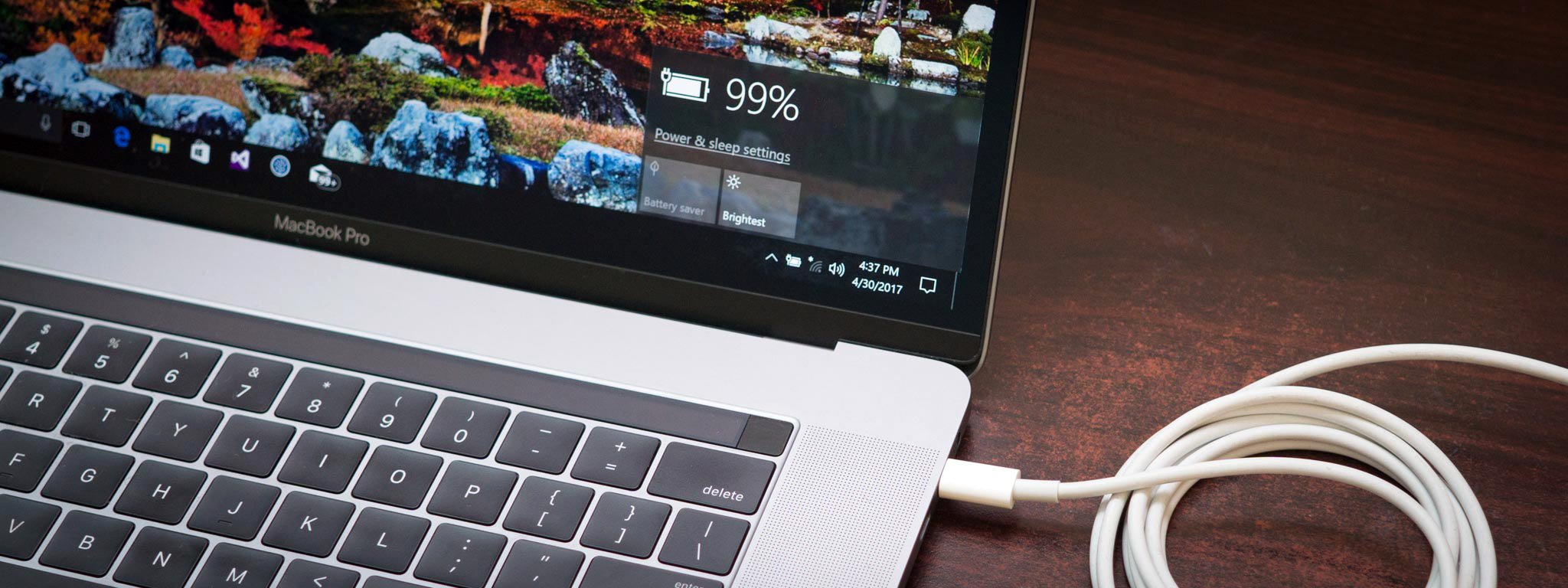
Các bạn cứ sạc thoải mái khi cần thiết. Ngay cả khi pin vẫn còn tầm 60-70% nhưng bạn lại chuẩn bị lên đường đi du lịch, công tác thì bạn vẫn có thể cắm sạc cho đầy pin.
4 .Tăng cường sử dụng Spotlight
Spotlight là tính năng tìm kiếm thần thánh và rất hữu ích. Nó có sẵn trong HĐH macOS. Khi cần mở 1 app nào đó, thay vì phải vào folder Applications rồi tim kiếm. Các bạn chỉ cần ấn tổ hợp phím Command + Space, gõ vài kí tự của tên ứng dụng vào. App sẽ xuất hiện và sẵn sàng để mở. Cái này tương tự như bên iPhone khi bạn tìm app để mở vậy.
Nhờ có Spotlight, bạn có thể nhẹ đầu không bao giờ phải nhớ app nào nằm đâu. Cũng không cần phải ghim quá nhiều app lên thanh dock hay màn hình desktop.
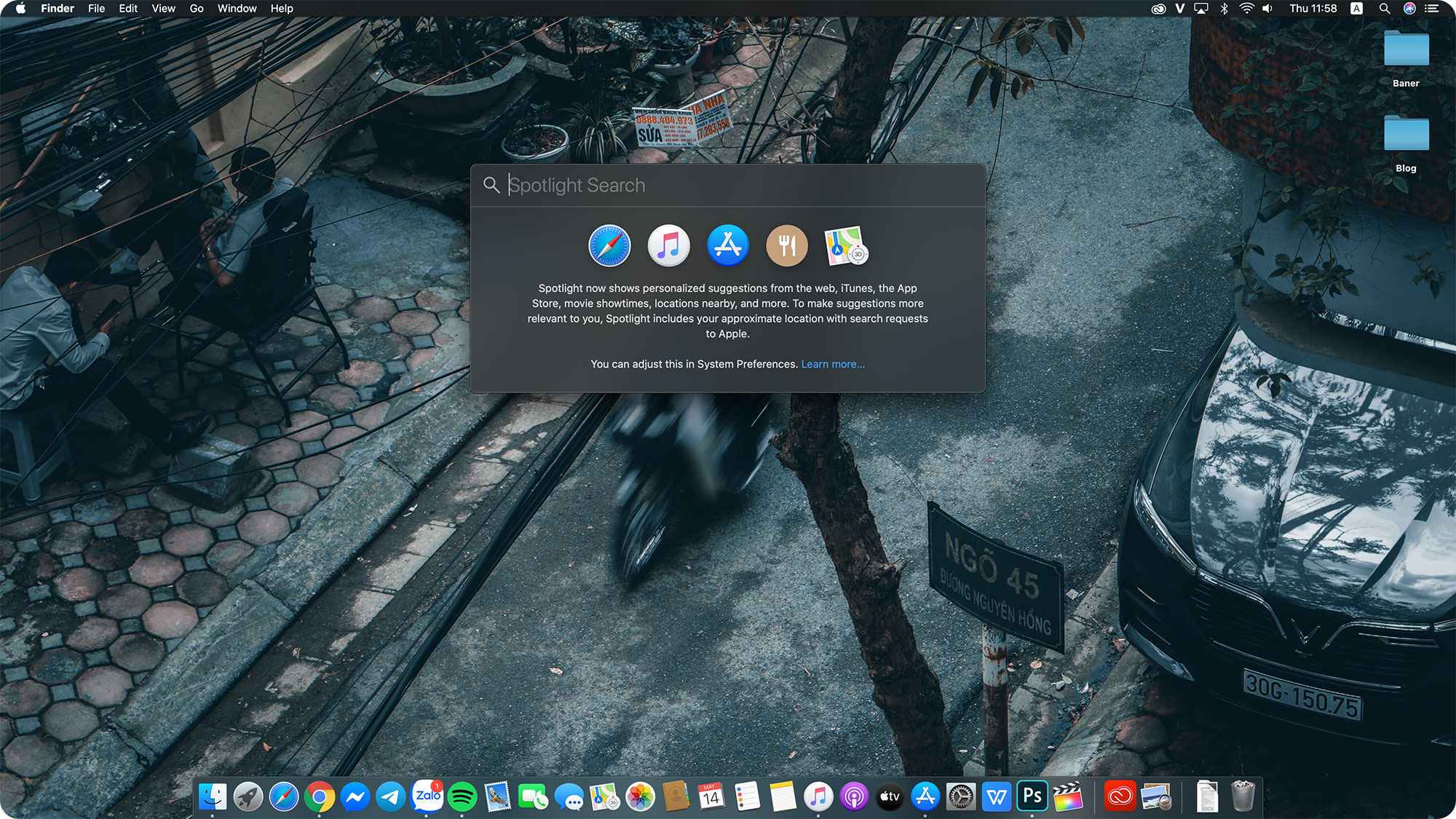
Ngoài ra, các bạn còn có thể dùng Spotlight để tìm kiếm file, thực hiện nhanh vài phép toán cơ bản…. Mình cũng thường dùng nó để tra từ điển nữa .
3. Đa nhiệm rất dễ dàng với các thao tác vuốt trackpad
Thao tác vuốt của macOS là một trong những cái “thần thánh nhất”. Nó giúp bạn làm việc nhanh hơn và tiện hơn. Bạn sẽ ít phải ngừng việc hiện tại để làm mấy cái thao tác không cần thiết. Như mình đang thiết lập vuốt 4 ngón từ trackpad lên trên để xem các ứng dụng đang mở, vuốt xuống để ẩn tạm các cửa sổ khác, vuốt trái phải để back (tiện khi duyệt web)….

Các bạn có thể thiết lập thao tác cảm ứng này bằng cách vào > System Preferences > Trackpad. Trong đây có nhiều thứ để các bạn cài đặt theo ý thích của mình. Bên cạch sẽ có hình minh họa cho các bạn dễ hình dung.
Lợi thế của MacBook đó là trackpad rất to, vuốt rất sướng, con chuột xài cũng sướng nữa. Nhớ tận dụng nó thật nhiều nhé. Hiện tại với mình thì trackpad của MacBook là số một trong các laptop đang bán trên thị trường.

